Propaganda
Nos círculos que usam Mac, o Skitch já é um nome familiar há algum tempo, pois é uma ótima ferramenta para capturar, editar e compartilhar capturas de tela.
Em agosto, a Skitch foi comprada pela Evernote 7 maneiras de fazer uso do Evernote consulte Mais informação , e agora podemos ver o Skitch no Android pela primeira vez.

O logotipo do Evernote é destacado; o botão esquerdo permite capturar uma imagem, mas não se preocupe - o Skitch não é outro aplicativo de câmera. O botão simplesmente inicia um dos aplicativos de câmera existentes.
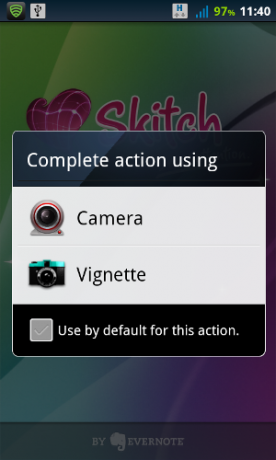
Ao capturar uma imagem, você pode começar a editá-la:

Como você pode ver, a imagem foi exibida com uma orientação incorreta e não existe uma maneira real de girá-la no Skitch (o ícone de seta na parte superior é para Desfazer / Refazer, não para girar a imagem). Você pode fazer a imagem girar virando o telefone - a interface do Skitch não gira totalmente. Esta imagem foi tirada com o telefone no modo paisagem:
![Adicione anotações e muito mais às suas fotos usando o Skitch [Android] image5](/f/0967df22c393a387c3ca82f2ac1013ac.png)
Agora vamos ver algumas das ferramentas de edição. Em geral, a interface é simplesmente deslumbrante - um dos melhores pontos da experiência do Skitch, na verdade. Vamos escolher uma cor para nossas anotações:
![Adicione anotações e muito mais às suas fotos usando o Skitch [Android]](/f/237b1b12776ade7173020474978eaccb.png)
Você pode alterar facilmente a cor e a espessura da linha. A coisa toda parece simples e convidativa. Agora vamos adicionar uma seta apontando para o Manual de estilo de Chicago:

Você não pode editar o comprimento da seta depois de desenhá-la, mas pode alterar sua cor, largura e posição da linha. Basta selecionar a ferramenta "dedo" e tocar na seta:

Aqui você pode ver que eu deixei a flecha amarela e a cutuquei um pouco. Em seguida, vejamos a ferramenta de texto:

Para alterar o tamanho do texto, você precisa selecioná-lo e apertá-lo (não necessariamente dentro do texto). O mesmo método também funciona para a ferramenta de destaque quadrado:

Na verdade, é um pouco complicado no começo, porque a interface não inclui nenhuma dica mostrando como fazer isso. Levei alguns minutos tentando e brincando até que eu tropecei nessa opção.
Depois de concluir a edição, você pode compartilhar sua criação gloriosa usando qualquer método de compartilhamento compatível com o seu dispositivo - não apenas no Evernote:
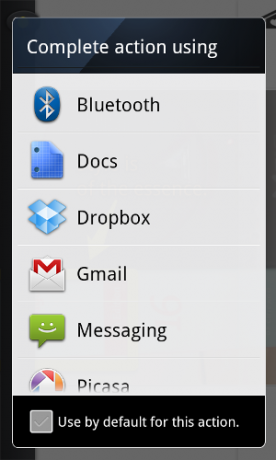
Na verdade, o Skitch não está totalmente ligado ao Evernote. Eu não tenho o Evernote instalado no meu dispositivo e o Skitch ainda funcionou bem. É realmente um toque muito agradável do Evernote.
Agora, podemos voltar para a tela inicial do aplicativo (onde você termina após a edição) e explicar os dois botões restantes:

O botão do meio permite selecionar qualquer imagem existente da sua galeria, enquanto a correta é usada para adicionar um desenho em branco e usar o Skitch como bloco de rascunho.
Uma desvantagem é que, como eles pretendem compartilhar sua imagem, não há uma maneira fácil de salvar a imagem na galeria local. Depois de terminar a edição, abri o aplicativo Galeria e minha imagem não estava em lugar algum. Se você deseja compartilhar uma anotação rápida, essa não é uma grande preocupação.
Pensamentos finais
Skitch é um grande nome no mundo da captura de tela do Mac, e eu posso entender o porquê. A versão do Android não faz muito, mas tem um pouco de estilo. Se você se encontrar em uma situação em que precisa anotar algumas instruções rápidas em um mapa ou adicionar um comentário visual a uma foto, o Skitch é uma opção adorável e gratuita.


